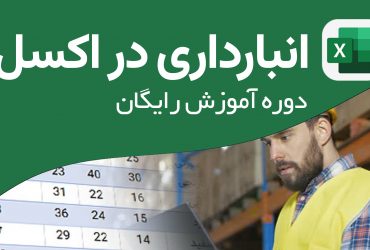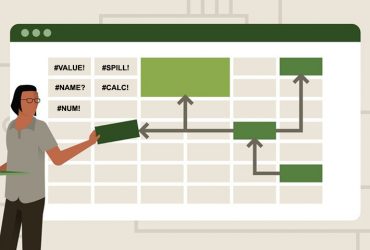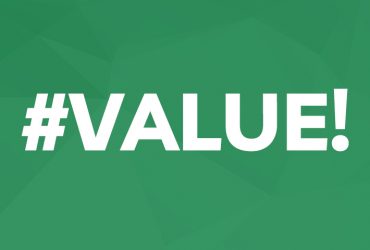آموزش کامل منطق و مفهوم زمان در اکسل
در این مقاله آموزشی، به بررسی دقیق منطق و مفهوم زمان در اکسل و شیوههای کار با آن میپردازیم.
برای شروع، به عدد ۱ که در تصویر زیر آمده است دقت کنید:
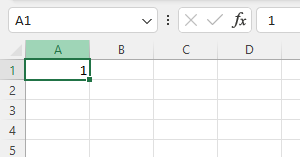
عدد ۱ به تنهایی فقط یک مقدار است و میتواند مفاهیم کاملاً متفاوتی داشته باشد. برای مثال:
- وزن: ۱ کیلوگرم
- مسافت: ۱ کیلومتر
- تاریخ: روز اول یک ماه (مانند ۱ فروردین)
- زمان: ساعت ۱ بامداد
همانطور که میبینید، برای یک عدد تعابیر مختلفی وجود دارد. اینجاست که نقش اکسل پررنگ میشود. اکسل برای حل این ابهام، در تب Home گروه ابزاری به نام Number را ارائه میدهد. این ابزارها به عدد خام شما یک قالب نمایشی (Format) اختصاص میدهند تا ماهیت و مفهوم واقعی آن را برای ما مشخص کنند:
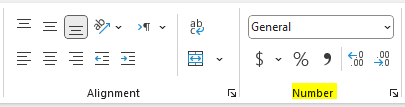
اما این قالببندی صرفاً یک تغییر ظاهری نیست و اکسل از آن هدف مهمی دارد. برای درک بهتر این موضوع، بیایید فرمت Short Date را روی همان عدد ۱ اعمال کنیم و نتیجه را ببینیم:
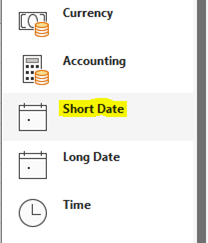
با انتخاب فرمت Short Date نحوه نمایش عدد 1 به شکل زیر تغییر مییابد:
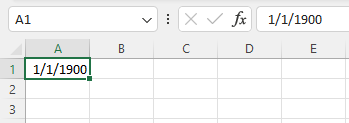
همانطور که دیدید، اکسل عدد ۱ را به تاریخ 1/1/1900 نمایش داد. دلیل این تبدیل ساده است: این تاریخ، نقطه شروع (روز اول) در سیستم تقویم اکسل محسوب میشود.
حال، بیایید از این موضوع عبور کرده و به نکته جالبتری بپردازیم: اگر همین عدد ۱ را با فرمت Time قالببندی کنیم، چه اتفاقی میافتد؟
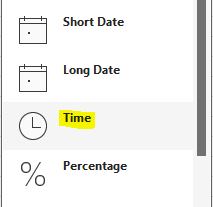
نحوه نمایش عدد 1 با انتخاب فرمت Timeبه شکل زیر تغییر مییابد:
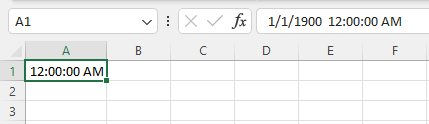
حال بیایید علت این تبدیل را بررسی کنیم.
بازه عددی زمان در اکسل
هر دانشی در ابتدا بر پایهی یک قرارداد شکل گرفته است؛ برای مثال، حروف الفبا قراردادی هستند که اساس نوشتار را میسازند.
زمان در اکسل نیز از یک قرارداد مشابه پیروی میکند و به صورت یک عدد در بازه بین ۰ و ۱ تعریف میشود:
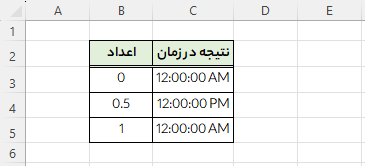
اکنون دلیل اینکه چرا عدد ۱ با فرمت Time به 12:00:00 AM تبدیل میشود، کاملاً مشخص است:
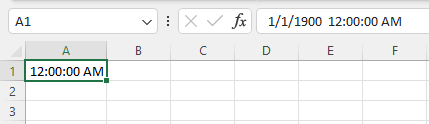
تبدیل اعداد دلخواه به فرمت زمان در اکسل
به طور کلی، برای وارد کردن و نمایش مقادیر زمانی در اکسل، 3 رویکرد متفاوت وجود دارد.
ورود مستقیم (Data Entry)
در این روش، زمان مستقیماً با فرمت استاندارد (ساعت:دقیقه:ثانیه) در سلول تایپ میشود. این سادهترین راه برای ثبت مقادیر مشخصی مانند “۱۵ دقیقه” است.
در روش ورود مستقیم (Data Entry) برای وارد کردن یک مقدار زمانی مشخص مانند ۱۵ دقیقه، نیازی به فرمول یا مراحل پیچیده نیست. کافیست آن را با ساختار ساعت:دقیقه:ثانیه مستقیماً در سلول تایپ کنید:
- در سلول مورد نظر، عبارت 0:15:00 را بنویسید.
- کلید Enter را فشار دهید.
اکسل به صورت خودکار این ورودی را به عنوان یک مقدار زمانی شناسایی کرده و فرمت مناسب را به آن اختصاص میدهد.
تبدیل اعداد به زمان (Conversion)
در این سناریو، شما اعدادی (مانند تعداد کل ثانیهها یا دقایق) را در اختیار دارید و میخواهید آنها را به فرمت زمان استاندارد اکسل تبدیل کنید.
برای انجام این تبدیل، ابتدا باید بدانیم که یک روز کامل از چند ساعت، دقیقه یا ثانیه تشکیل شده است. این ضرایب تبدیل، اساس تمام محاسبات ما در این بخش خواهند بود:
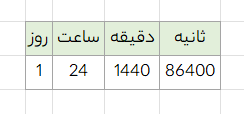
برای تبدیل زمان، ضرایب اصلی به صورت زیر تعریف میشوند:
- یک روز معادل 24 ساعت
- معادل 1440 دقیقه
- معادل 86400 ثانیه
حالا تصور کنید این سه عدد، مانند سوراخهای یک چرخگوشت هستند. یعنی:
- چرخگوشتی با سوراخهایی به اندازه 24
- چرخگوشتی با سوراخهایی به اندازه 1440
- چرخگوشتی با سوراخهایی به اندازه 86400
در اینجا یک مفهوم ساده اما مهم داریم:
اگر عددی مانند 15 را از چرخگوشتی با سوراخهایی به سایز 1440 (که بیانگر تعداد دقایق یک شبانهروز است) عبور دهیم، یعنی 15 ÷ 1440، خروجی به تناسب همین واحد خواهد بود. چون عدد 15 از دهانهای به اندازه 1440 گذشته، خروجی آن نیز در مقیاس “دقایق یک شبانه روز” معنا پیدا میکند.
به عبارتی خواهیم داشت:
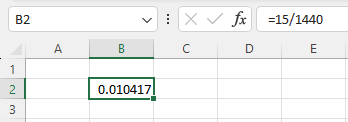
در پایان با انتخاب فرمت مناسب Time برای این مقدار، خروجی 00:15:00 را مشاهده خواهید نمود:
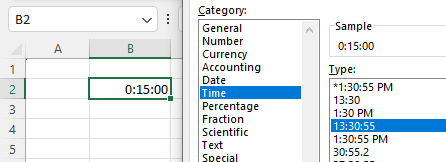
استفاده از تابع TIME در اکسل
شما میتوانید با استفاده از تابع TIME در اکسل، بهسادگی اعداد را به زمان قابلنمایش تبدیل کنید. برای مثال، اگر تابع زیر را وارد کنید:
|
1 |
=TIME(0,15,0) |
خروجی آن بهصورت 00:15:00 نمایش داده میشود؛ یعنی معادل 15 دقیقه. این تابع به ترتیب، سه آرگومان ساعت، دقیقه و ثانیه را میپذیرد و خروجی آن یک زمان واقعی در قالب فرمت استاندارد اکسل خواهد بود.
جمع و تفریق زمان در اکسل
گاهی لازم است یک عدد را به یک زمان مشخص در اکسل اضافه کنید. این وضعیت معمولاً زمانی پیش میآید که مثلا مدیریت تصمیم میگیرد ساعاتی را بهعنوان تشویقی به کارکرد پرسنل اضافه کند. برای انجام این کار، دو روش متداول در اکسل وجود دارد که در ادامه هر دو را توضیح میدهیم:
- استفاده از تابع TIME برای جمع زمان
- استفاده از محاسبات تبدیل عدد به زمان
روش اول: جمع زمان با تابع TIME
به جدول زیر دقت کنید:
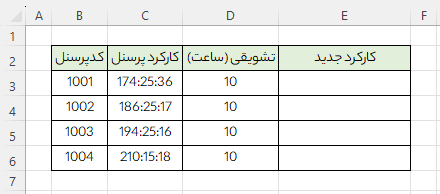
در ادامه، با استفاده از تابع TIME، مقدار تشویقی در نظر گرفتهشده را به واحد ساعت تبدیل میکنیم و سپس آن را با میزان کارکرد پرسنل جمع میزنیم:
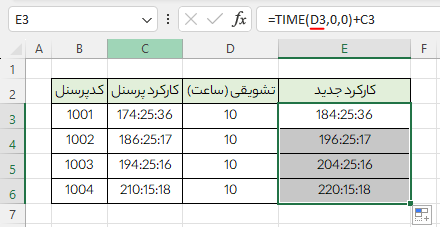
روش دوم: استفاده از محاسبات تبدیل عدد به زمان
در روش دوم، بدون استفاده از تابع TIME، باید عدد 10 را ابتدا به فرمت زمان تبدیل کنیم. این عدد در واقع نمایانگر 10 ساعت است، اما بهتنهایی قابل جمع با یک مقدار زمانی در اکسل نیست. بنابراین، لازم است آن را بر عدد 24 تقسیم کنیم تا به فرمت قابلقبول برای زمان در اکسل تبدیل شود و سپس با زمان موردنظر جمع کنیم:
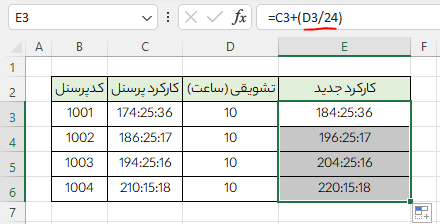
در این مقاله آموزشی تلاش شده با ارائه مثالهای متنوع، منطق تبدیل زمان در اکسل بهصورت ساده و کاربردی توضیح داده شود. این مقاله در حال بهروزرسانی و تکمیل است و در روزهای آینده نسخه کاملتری از آن در دسترس خواهد بود.